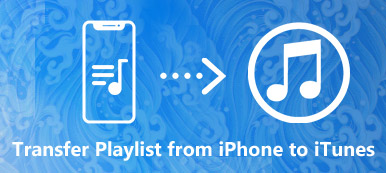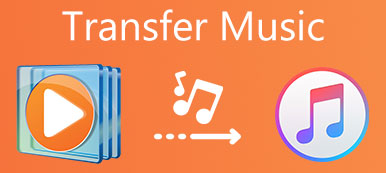長期以來,Windows 版 iTunes 是幫助 iOS 用戶備份 iPhone 數據或文件的流行工具。 但是,一些 iOS 用戶仍然對 如何使用 Windows 版 iTunes. 在本文中,我們介紹了 iTunes for Windows 的含義以及如何單獨下載、安裝、更新、卸載甚至備份它。 您需要了解的有關 Windows 版 iTunes 的所有信息都可以在這裡找到答案。 現在就來閱讀和探索更多內容。
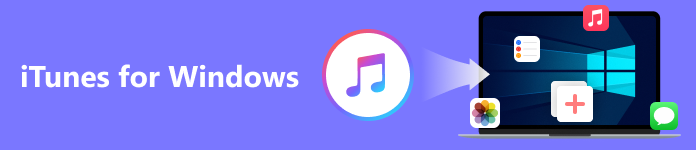
- 第 1 部分。 什麼是 iTunes for Windows
- 第 2 部分。 如何下載、安裝和更新 Windows 版 iTunes
- 第 3 部分。 如何卸載 Windows 版 iTunes
- 第 4 部分。 如何通過 iTunes for Windows 將 iPhone 備份到 PC
- 第 5 部分。 PC 上 Windows 版 iTunes 的最佳替代品
- 第 6 部分。 有關 iTunes for Windows 的常見問題解答
第 1 部分。 什麼是 iTunes for Windows
Windows 版 iTunes 是一款功能強大的桌面軟件,可讓您盡情享受娛樂。 使用 Windows 版 iTunes,您可以在電腦上播放和管理各種電影、免費播客、有聲讀物和電視節目。 您還可以下載、購買或租借歌曲等。 Windows 版 iTunes 也是喜歡在 PC 上播放音樂的人們的聚集地。 您可以在此處收聽多種音樂並查看整個音樂庫。 如果您感到興奮,可以免費下載並試用。
第 2 部分。 如何下載、安裝和更新 Windows 版 iTunes
對於一些新用戶,有些事情你最好提前了解一下。 閱讀以下內容以了解有關 Windows 版 iTunes 的更多信息。
下載並安裝 Windows 版 iTunes
Windows 版 iTunes 需要 Windows 11/10/8/7。 您可以從 Apple 網站或 Microsoft Store 免費下載最新版本的 iTunes。 下載後,點擊 跑, 下一頁, 安裝, 是和 完 按命令。 現在,您已經在計算機上安裝了 Windows 版 iTunes。
更新 Windows 版 iTunes
如果您已經下載 iTunes for Windows 一段時間並找到了 iTunes 更新。 您可以按照以下步驟在您的 PC 上更新到最新版本的 Windows 版 iTunes。
步驟1在您的 PC 上打開 Windows 版 iTunes。
步驟2選擇 尋求幫助 從 iTunes 窗口的頂部工具欄,然後單擊 檢查更新.
步驟3現在,您可以按照窗口上的提示安裝最新版本。
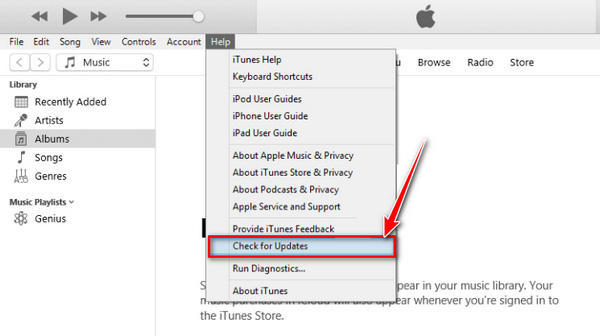
If 檢查更新 不在 尋求幫助 菜單,這意味著您可以從 Microsoft Store 下載 Windows 版 iTunes。 因此,您可以從 Microsoft Store 檢查更新。
第 3 部分。 如何卸載 Windows 版 iTunes
如果您想要通過刪除桌面上的 Windows 版 iTunes 來釋放更多存儲空間,請按照以下步驟操作。
步驟1打開你的Windows 設定 ,在 開始 菜單。
步驟2找到 應用程式 選項並單擊它。 然後所有已安裝程序的列表將加載到窗口屏幕上。
步驟3查找並選擇 iTunes 軟件。 點擊 卸載 選項並稍等片刻。 現在,您已經在 PC 上卸載了 iTunes for Windows。
如需重新安裝使用,最好依次卸載相關程序:
1。 的QuickTime
2.蘋果軟件更新
3. Apple 移動設備支持(iTunes 9 或更高版本)
4. 卓悅
5. Apple 應用程序支持(64 位/32 位)
請注意,不同的卸載順序可能會導致組件殘留,從而導致下次安裝 iTunes 時無法正常運行。
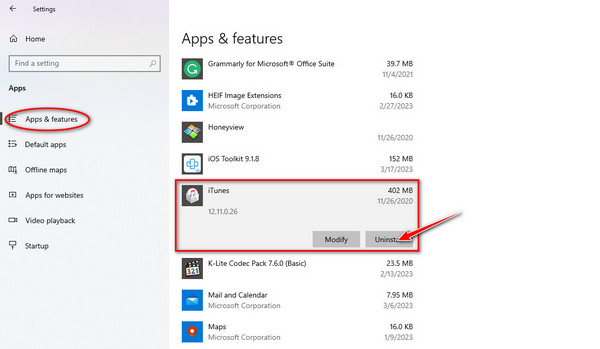
以上步驟適用於 Windows 8 或更高版本。
但是,對於 Windows 7 或更早版本,步驟 2 有所不同。 你需要找到 控制面板點擊此處成為Trail Hunter “程序和功能”, 並在列表中找到 iTunes。 有關卸載 iTunes 的詳細信息,您可以在此處查看。
第 4 部分。 如何通過 iTunes for Windows 將 iPhone 備份到 PC
步驟1在電腦上打開 Windows 版 iTunes。 您需要使用 USB 或 Wi-Fi 將 iPhone 連接到計算機。 (通過電纜同步比通過 Wi-Fi 同步更快。)
你會被要求點擊 信任 並輸入您的 iPhone 密碼以確認您的設置,計算機將檢測數據。
步驟2點擊 設備 Windows iTunes 介面左上角的按鈕。然後,選擇 概要 左側面板上的選項卡。
步驟3現在,您將看到設備信息。 點擊 立即備份 右側面板上的選項。 等待幾分鐘以完成備份過程。
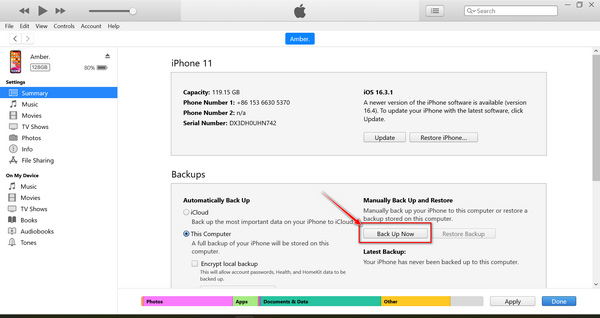
使用 Windows 的 iTunes 備份 iPhone 數據僅支持查看同步的確切時間和日期,但您無法查看備份文件的詳細信息。 因此,它可能會覆蓋您 iPhone 上的本地備份文件。
第 5 部分。 PC 上 Windows 版 iTunes 的最佳替代品
如果你想安全地保存文件並詳細預覽每個備份數據,Windows 的 iTunes 不是一個好方法。 專業的工具是最適合你的方式,比如 Apeaksoft iOS數據備份和還原. 此數據備份工具支持以標准或加密模式備份文件。 它允許您通過單擊將 iPhone 內容快速同步到計算機。 備份後,您可以預覽每個備份的詳細信息,如名稱、iOS 版本、大小、日期,甚至文件內容,並選擇一個備份進行恢復。
 推薦
推薦- 支持在幾分鐘內備份媒體文件等 iPhone 數據。
- 預覽並選擇備份數據進行恢復,而不會覆蓋本地文件。
- 使用密碼安全地將您的重要文件備份到計算機或手機。
步驟1在 Windows 上下載並安裝 iTunes 替代品。 點擊 iOS數據備份和還原 選項卡進入程序界面。
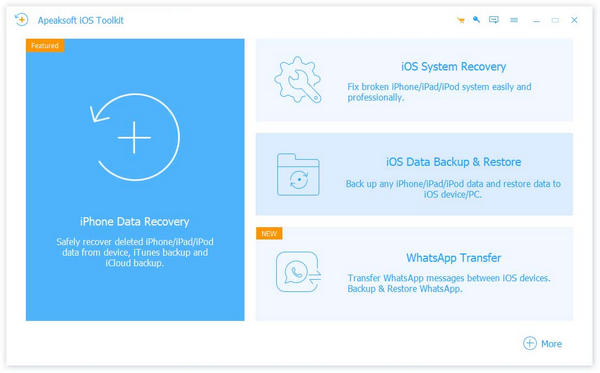
步驟2使用 USB 數據線將 iPhone 連接到計算機。 選擇 iOS數據備份 左側面板中的選項。

步驟3現在,您的 iPhone 已連接。 按照提示進入下一個流程。 您可以選擇 標準備份 複製短信、聯繫人、照片、筆記等文件。單擊 開始 進入下一個窗口。
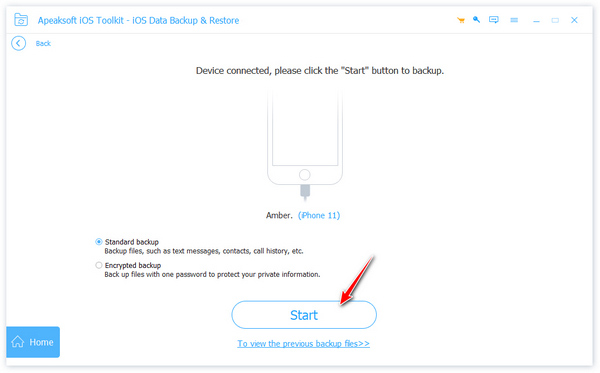
為了保護您的文件隱私,您可以選擇 加密備份 先用一個密碼備份文件。 設置完成後,可以選擇要備份的文件,如 標準備份 模式。
步驟4選擇同步文件後,點擊 下一頁 並選擇文件夾。
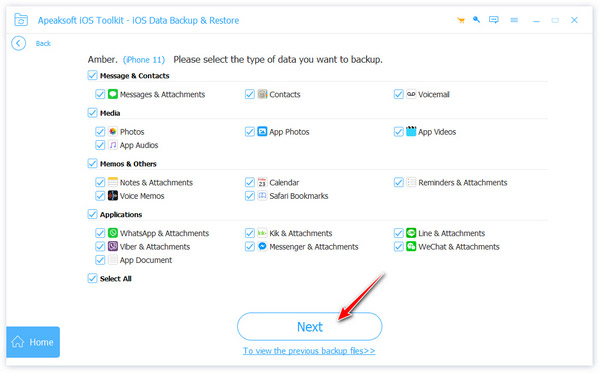
步驟5然後點擊 備份 按鈕保存備份。 之後,程序會要求您輸入 iPhone 密碼以信任計算機。 您可以查看備份文件,直到 祝賀 出現在窗口上。

如果您有多次備份,方便您再次將備份數據恢復到您的 iPhone 或電腦。 有選擇地選擇您之前同步過的備份文件。 此外,您可以閱讀這篇文章了解如何 沒有iTunes恢復iPhone.
第 6 部分。 有關 iTunes for Windows 的常見問題解答
問題 1. 為什麼 iTunes for Windows 無法在 Windows 11/10 上運行?
當您的 Windows 11/10 更新時,它會更改某些 iTunes 文件或文件夾的默認權限。 這可能會限制您訪問計算機的某些區域並在啟動 Windows 的 iTunes 時無法打開它們。
問題 2。Windows 版 iTunes 的替代品是什麼?
蘋果音樂。 越來越多的人喜歡使用這款應用來播放音樂和收聽播客。 所有訂閱者都可以使用 Apple Music 中的優質服務。
問題 3。Windows 版 iTunes 隨 iPhone 是免費的嗎?
是的。 Windows 版 iTunes 是一款免費且易於使用的應用程序。 您可以下載 Windows 版 iTunes,並在 iPhone、iPad 或電腦上免費使用它。
結論
在這篇文章中,您已經了解了一些關於 Windows版iTunes. 同時,您可以獲得 Windows 的最佳 iTunes 替代品。 它可以滿足您從 iOS 工具備份 iPhone 數據到恢復文件的需求。 如果您對使用 iTunes 有疑問,例如 iTunes不會備份iPhone, 在這裡留下您的意見。